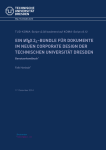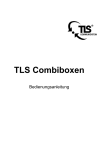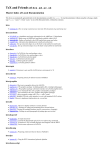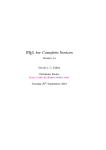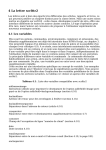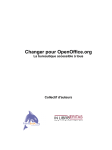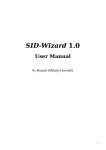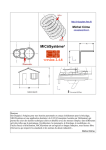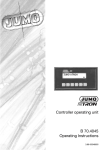Download 19 Notice sur les colonnes de note avec scrlayer1 - KOMA
Transcript
19 Notice sur les colonnes de note avec scrlayer1
Jusqu'à et y compris la version KOMA-Script 3.11b, les notes marginales peuvent
être fournies avec un contenu \marginpar et \marginline (voir la section 3.21).
Cependant, ce genre de notes en marge présente quelques inconvénients:
•
•
•
•
elles ne peuvent être pleinement mises en œuvre que sur une page unique.
les sauts de page dans les notes marginales ne sont pas possibles.
ceci résulte en partie du fait qu'elles dépassent du bord inférieur, vers le bas.
Il y a seulement une colonne marginale, deux en utilisant \reversemarginpar et
\normalmarginpar.
Il n'y a seulement qu'une colonne marginale ou deux au plus, lorsque vous travaillez
avec \reversemarginpar et \normalmarginpar où \reversemarginpar car il est difficile
d'utiliser des documents double face.
•
les notes de marge à proximité de la mise en page peuvent glisser sur les
pages suivantes dans le cas d'un recto-verso avec une alternance de colonnes
de marge fractionnées affichées dans le mauvais bord.
Ce problème peut être est résolu avec le pack supplémentaire mparhack, ou en
utilisant \marginnote du pack marginnote.
•
les notes de marge ne sont pas possibles à l'intérieur des flottants ou des
notes de pied de page.
Ce problème peut être aussi résolu avec \marginnote.
Mais attention, l'utilisation de \marginnote conduit à une autre complication :
Comme le pack n'a pas de détection de collision, de nombreuses notes, qui ont été
lancées à proximité, peuvent mutuellement se chevaucher en partie ou en totalité.
En outre, \marginnote, en fonction des paramètres sélectionnés, change parfois
l'interligne du texte normal.
Le pack scrlayer-notecolumn est un premier pas pour résoudre tous ces problèmes.
A cet effet, il repose sur la fonctionnalité de base de scrlayer, ce qui peut être un
désagrément car les notes ne peuvent être exploitées que sur des pages
développées avec le style de scrlayer.
Cet inconvénient peut être facilement résolu en utilisant scrlayer-scrpage, et peut
même se transformer en un avantage.
1
Cet article est, en partie, une traduction du chapitre correspondant du manuel allemand de KOMAScript complétée, en 18.5, par un extrait du manuel anglais de mise en œuvre provisoire du pack
primitif scrlayer-notecolumn. Tant que scrlayer-notecolumn reste primaire, une démonstration du
concept n'a que peu d'importance. Malgré cela, une traduction de l'allemand vers l'anglais (ajout de
Papiray... et pourquoi pas vers le français ?…) sera toujours la bienvenue.
19.1. Information pour le développement
Le pack, initialement prévu pour démontrer le potentiel de scrlayer, conçu comme
un soi-disant concept, et bien qu'en cours actuel de développement, offre, avec
scrlayer-notecolumn et scrlayer une stabilité de bon aloi.
Néanmoins, si on peut supposer encore des erreurs dans scrlayer-notecolumn. Il est
recommandé d'en signaler l'emplacement. Certaines lacunes du pack doivent être
réduites et les dépenses d'énergie optimisées. Il est bon de noter que les colonnes
peuvent en effet être réparties sur plusieurs pages, mais il n'y a aucun changement
de paragraphe mis en page à la place. Ce n'est tout simplement pas possible avec
TeX. Comme le pack est actuellement encore considéré comme expérimental, vous
trouverez les instructions ici dans la deuxième partie de KOMA-Script.
En conséquence, il est également destiné principalement aux utilisateurs avertis.
Pour les débutants, les utilisateurs qui sont déjà sur le chemin de LaTeX et pour les
experts, certaines des explications suivantes peuvent paraître ambiguës ou même
incompréhensibles. Je demande votre indulgence mais je préfère dépenser mon
énergie dans des packs expérimentaux plutôt que dans un manuel d'instructions à
demi supportable.
19.2. Choix de l'option de sélection précoce ou tardive
Ce qui a été écrit dans la section 2.4 s'applique mutatis mutandis.
19.3. Déclarer de nouvelles colonnes de notes
Au chargement du pack, une colonne de note appelée marginpar est déclarée
automatiquement.
Comme son nom l'indique, cette colonne de note se trouve sur la colonne marginale
à partir de \marginpar et \marginline. Il faut également noter \reversemarginpar
et \normalmarginpar, non pour les notes individuelles, mais pour les notes entières
d'un côté. Le principal facteur correspond aux paramètres appliqués en fin de page,
pour l'édition de la colonne de note. Ceux-ci sont, par défaut, les paramètres pour
toutes les nouvelles colonnes déclarées correspondant aux autres conditions
mentionnées pour une mise en page prédéfinie \marginpar, ce qui peut facilement
être modifié dans la déclaration. Si vous voulez, dans une page, les utiliser à la fois
comme notes mais aussi à côté du texte principal, vous devez créer une deuxième
colonne de note.
Il est important de noter que les mémo colonnes ne sont délivrés qu'aux pages dont
le style de page est basé sur le pack scrlayer. Le pack scrlayer chargera
automatiquement la colonne scrlayer-note qui est par défaut le style de page vide.
Si, en outre, les styles de page supplémentaires le nécessitent, le pack scrlayerscrpage est recommandé.
\DeclareNoteColumn[Liste des Paramètres]{Nom de la colonne de note}
\DeclareNewNoteColumn[Liste des Paramètres]{nom de la colonne de note}
\ProvideNoteColumn[Liste des Paramètres]{nom de la colonne de note}
\RedeclareNoteColumn[Liste des Paramètres]{nom de colonne de note}
Ces instructions permettent de créer les colonnes de note.
La commande \DeclareNoteColumn crée la colonne de note indépendamment du fait
qu'elle existe ou pas, tandis que \DeclareNewNoteColumn renvoie une erreur si le
nom de la colonne de la note est déjà affecté à une autre colonne de mémo et la
commande \ProvideNoteColumn, dans ce cas, très simplement, ne fait rien. Avec
\RedeclareNoteColumn, une seule colonne existante peut être reconfigurée.
Lors de la restructuration de colonnes existantes avec \DeclareNoteColumn ou
\RedeclareNoteColumn, les notes présentes dans ces colonnes ne sont pas perdues,
mais conservées.
Pour les nouvelles colonnes de note, il est toujours possible de modifier les attributs
de police à l'aide de \setkomafont et \addtokomafont s'il n'existe pas encore.
Chaque colonne de note est référencée par son nom, défini par l'argument note
column name obligatoire. En conséquence, il existe pour la colonne prédéfinie
marginpar l'élément notecolumn.marginpar. La valeur par défaut peut s'appliquer à
la déclaration d'une police de la colonne mémo directement sur l'option dans la liste
des paramètres facultatifs qui peuvent être précisés.
La liste des paramètres est une liste d'options séparées par des virgules. Les options
disponibles sont données dans le tableau 18.1. Par défaut marginpar est toujours
défini, mais peut être remplacé par des paramètres individuels.
Tableau 19.1:. Les réglages possibles pour la déclaration de colonnes de notes
font=attributs de police
définit les attributs de police de la colonne de note en utilisant \setkomafont .
La section 3.6, fait référence aux valeurs autorisées.
Par défaut: vide
marginpar
la position et la largeur de la colonne de la note sont ajustées afin de correspondre à
la colonne marginale \marginpar.
La commutation entre \reversemarginpar et \normalmarginpar est toujours observée
à la sortie de la colonne de note ainsi qu'à la fin de la page.
Il convient de noter que cette option n'a aucun argument attendu ou autorisé.
Par défaut: oui
normalmarginpar
la position et la largeur de la colonne sont ajustées afin de correspondre à la
colonne marginale \marginpar dans la mise en forme avec \normalmarginpar.
Il convient de noter que cette option n'attend ou ne permet aucun argument.
Par défaut: non
position=Abstand
La colonne de note est fixée à une distance du bord gauche du papier.
Même des expressions complexes sont autorisées pour la distance, tant qu'elles sont
entièrement extensibles et se développent au moment de la production de la colonne
à une taille, une valeur de longueur ou une longueur d'impression. Voir [Tea98,
Section 3.5] pour plus d'informations sur les termes de longueur.
Par défaut: par l'option marginpar
width=Breite
La colonne de note est réglée sur la largeur spécifiée. Même expressions complexes
sont autorisés pour la largeur, tant qu'elles sont entièrement extensibles et se
développent au moment de la production de la colonne à une taille, une valeur de
longueur ou une longueur d'impression. Voir [Tea98, Section 3.5] pour plus
d'informations sur les termes de longueur.
Par défaut: par l'option marginpar
reversemarginpar
La position et la largeur de la colonne sont ajustées afin qu'elles correspondent à la
marginalisation de \marginpar dans la mise en forme avec \reversemarginpar. Il
convient de noter que cette option n'attend ou ne permet aucun argument.
Par défaut: non
Etant donné que les colonnes de notes sont définies à l'aide scrlayer, un niveau est
créé pour chaque colonne de la note. Le nom de ce niveau est utilisé également
comme nom de la colonne de note. Voir le paragraphe 16,4 pour plus de détails sur
les niveaux,.
Exemple :
Supposons, par exemple, que vous êtes un professeur excentrique de droit et que
vous avez envie d'écrire un traité sur la nouvelle "loi sur la diffusion exubérante de
blagues générales", GüdaVaS. L'accent principal sera mis sur le commentaire de
paragraphes individuels. Vous optez pour une disposition en deux colonnes, le
commentaire inclus dans la colonne principale et chaque paragraphe en couleur,
juste à coté, dans une colonne étroite de note.
\documentclass{scrartcl}
\usepackage[frenchb,ngerman]babel}
\usepackage{selinput}
\SelectInputMappings{
adieresis={ä},
germandbls={ß},
}
\usepackage[T1]{fontenc}
\usepackage{lmodern}
\usepackage{xcolor}
\usepackage{scrjura}
\setkomafont{contract.Paragraph}{\bfseries}
\setkeys{contract}{preskip=-\dp\strutbox}
\usepackage{scrlayer-scrpage}
\usepackage{scrlayer-notecolumn}
\newlength{\paragraphscolwidth}
\AfterCalculatingTypearea{%
\setlength{\paragraphscolwidth}{.333\TeXtwidth}%
\addtolength{\paragraphscolwidth}{-\marginparsep}%
}
\recalctypearea
\DeclareNewNoteColumn[%
position=\oddsidemargin+1in
+.667\TeXtwidth
+\marginparsep,
width=\paragraphscolwidth,
font=\raggedright
\footnotesize
\color{blue}
]{paragraphs}
Il présente un article unilatérale. Pour cela, la langue est définie en utilisant le pack
de babel en allemand (réformé). L'encodage d'entrée est automatiquement
déterminé en utilisant \selinput. La police Latin Modern est utilisée dans l'encodage
8 bits. Pour les paramètres de couleur, le pack utilisé est xcolor. En ce qui concerne
le réglage des textes juridiques avec scrjura, merci de vous référer au manuel
propriétaire.
Pour un style de page avec le numéro de page, le pack scrlayer-scrpage est utilisé,
ce qui permet d'imprimer les colonnes mémo sur tous les côtés.
Puis le pack scrlayer-notecolumn est chargé pour les colonnes. La largeur souhaitée
de la colonne est recalculée avec \AfterCalculatingTypearea après chaque nouveau
calcul possible de la zone de type. La distance entre le texte et la colonne de note
devrait représenter un tiers de la largeur de la zone pris sur la colonne. Ce que
\marginparsep permet efficacement.
Avec cette information, la nouvelle colonne de note peut alors être définie. Pour
déterminer la position, une simple longueur d'impression est utilisée. Il convient de
noter que \oddsidemargin colle entièrement à tout le bord gauche, mais, pour des
raisons historiques, après déduction d'une marge de 1 pouce. Par conséquent, cette
valeur doit être prise en compte.
Cette déclaration est terminée. Il est à noter que la colonne de note est affichée
jusqu'ici dans la zone de texte. La colonne de note voudrait ainsi remplacer le texte.
\begin{document}
\title{Commentaire sur GüdaVaS}
\author{Professeurs R. O. Tenaze et R. Ougenez}
\date{11.\,11.~2011}
\maketitle
\tableofcontents
\section{Préambule}
Le GüdaVaS est sans doute la loi la plus importante qui a été adoptée en matière
de plaisanterie dans les mille dernières années. On trouve déjà la trace d'une
première lecture, le 11 \11 en ~ 1111, au congrés au sommet des maniaques de la
plaisanterie, mais elle a été rejetée par l'ancien vizir du divertissement. C'est
seulement après la conversion de l'humeur maniaque représentant la folle
monarchie que le triomphe de l'irrésistible et spirituel W. Itzbold (et de son cousin
français F. Arceur), le 9. \, 9. ~1999, ouvre enfin la voie pour cette loi.
Par conséquent, la zone de texte n'étant pas réduite, l'ensemble des suppléments
sera imprimé sur toute la largeur. Pour tester l'exemple, vous pouvez ajouter de
manière temporaire : \end {document}.
Á vrai dire, il reste la question de savoir comment le texte pour le commentaire peut
être réglé plus étroit, ce qui peut être découvert dans la suite de l'exemple.
19.4. Créer un mémo
Après la déclaration d'une colonne mémo, les notes peuvent être créées pour cette
colonne. Ces notes ne sont pas émises immédiatement, mais d'abord écrites dans un
fichier auxiliaire avec l'extension ".slnc".1 La prochaine fois que vous exécutez
LaTeX, ce fichier d'aide est lu pièce par pièce, en fonction de l'avancement du
nouveau document et distribue les notes de chaque côté à la fin de la page.
Il convient de noter toutefois que les colonnes mémo sont imprimées uniquement
sur les pages dont le style est basé sur le pack scrlayer. Ce pack charge
automatiquement scrlayer-notecolumn et fournit par défaut un style de page vide. Si
des styles de page supplémentaires sont nécessaires, le pack scrlayer-scrpage est
également recommandé.
\makenote[Name der Notizspalte]{Notiz}
\makenote[nom de la colonne de note]{prendre note}
Grâce à cette commande, une note peut être créée. La position verticale actuelle est
utilisée comme position verticale pour le début et la position horizontale découle de
la position définie de la colonne de note. Pour un fonctionnement correct, le pack
charge les instructions \pdfsavepos, \pdflastypos et pdfpageheight. Sans ces
commandes scrlayer-notecolumn ne fonctionne pas. Il est également supposé que
les dites primitives produisent des résultats exacts dans PDFTeX.
Si une collision est détectée dans la colonne avec une note précédente, la note est
décalée en dessous de cette note antérieure. Une note qui n'est plus associée à une
page est mise en page en partie ou en totalité sur la page suivante. La colonne de
destination de la note créée est déterminée par le nom de l'argument optionnel de la
colonne de note. Si aucun argument facultatif n'est spécifié, la colonne prédéfinie
marginpar est utilisée.
Exemple:
Ajoutons maintenant, à l'exemple précédent, un paragraphe commenté où la section
est destinée à être placée dans la même colonne que la note redéfinie.
\section{Analyse}
\begin{addmargin}[0pt]{.333\TeXtwidth}
\makenote[paragraphs]{%
\protect\begin{contract}
\protect\Clause{%
{title={Pas de blague sans public}%
}
Une plaisanterie ne peut être drôle
que si elle rencontre une foule . \protect
\protect\end{contract}%
}
Voici une règle de base tellement élémentaire qu'il est tout à fait fondé de
s'incliner devant la sagesse de son auteur.
1
Dans un premier temps, les notes sont écrites dans un fichier AUX, puis après lecture de ce fichier
\end{document}, transférées du fichier AUX dans un fichier SLNC. Le réglage \nofiles est ignoré, le
cas échéant.
L'environnement documenté dans l'article 3.18, est utilisé pour réduire les
paragraphes du texte principal à la largeur de la colonne. C'est aussi l'un des rares
problèmes rencontré en utilisant \makenote.
Depuis que les paramètres obligatoires sont écrits dans les fichiers, les commandes
peuvent être réparties, malheureusement, au sein de l'argument. Pour l'éviter, il est
recommandé d'inclure \protect avant toutes les commandes. Sinon, l'utilisation des
instructions au sein de cet argument peut conduire à un message d'erreur.
En principe, vous pouvez maintenant clore l'exemple avec
\end{addmargin}
\end{document}
si vous voulez en découvrir le résultat.
Lors du test de l'exemple, vous verrez que la colonne des lois descend plus profond
que le texte du commentaire. Lors d'une application exécutée dans le but d'ajouter
un paragraphe à une section, le problème du commentaire qui ne continue pas audessous du texte juridique, mais directement après le commentaire précédent peut
peut-être se poser. Un problème que vous apprendrez à résoudre.
\syncwithnotecolumn[nom de la colonne de note]
Grâce à cette commande, un point de synchronisation est créé dans une colonne de
mémo, mais jamais dans le texte principal du document. Quand un tel point de
synchronisation est atteint lors de l'émission d'une note ou d'une colonne de texte
principal, une marque est créée dont le contenu est la page actuelle et la position
verticale de ce point dans cette page.
Parallelement à la création du point de synchronisation, il est vérifié si une marque
existe dans le texte principal de la colonne de note depuis la dernière exécution de
LaTeX. Si tel est le cas, leurs valeurs sont comparées. Si la marque se trouve en bas
de page ou sur la page suivante, la colonne est avancée jusqu'au point dans le texte
principal.
Généralement, la synchronisation des points ne devrait pas être réalisée dans un
paragraphe du texte principal, mais seulement entre eux. Si \syncwithnotecolumn
est néanmoins utilisé dans un paragraphe, le point de synchronisation dans le texte
principal est effectivement inséré après la ligne actuelle. \syncwithnotecolumn, à cet
égard, ressemble par exemple à \vspace.
Le mécanisme qui fait que les points de synchronisation sont détectés dans la
colonne de note jusqu'à la prochaine exécution de LaTeX, nécessite au moins trois
points de LaTeX. Chaque nouvelle synchronisation peut en outre entraîner des
changements pour les points de synchronisation ultérieurs, et à son tour nécessiter
une nouvelle exécution de LaTeX lui-même. Ces changements sont susceptibles de
provoquer le message suivant: « LaTeX Warning: Label(s) may have changed »
(LaTeX attention: l'étiquette peut avoir changé). Recompiler pour obtenir des
références croisées à droite. Mais des messages sur les étiquettes non définies
peuvent aussi tout simplement attirer l'attention sur la nécessité de poursuivre le
fonctionnement de LaTeX.
Si l'argument optionnel est omis2, marginpar le remplace, afin d'utiliser la colonne
de note prédéfinie.
Dans une note, \syncwithnotecolumn n'est pas autorisé, il faut utiliser l'argument
obligatoire \makenote! Cette erreur ne peut actuellement être supprimée et conduit
à des déplacements qui se produisent à chaque nouvelle exécution de LaTeX, et
empêchent d'atteindre l'état final. Pour coordonner deux ou plusieurs colonnes
ensemble, il est préférable de les mettre en concordance avec le texte principal, qui,
à son tour, les synchronisera les unes avec les autres. L'instruction préconisée à cet
effet est décrite ci-dessous.
Exemple:
Maintenant, nous illustrons l'exemple ci-dessus par la création d'un point de
synchronisation puis d'un paragraphe pour ajouter un commentaire:
\syncwithnotecolumn[paragraphs]\bigskip
\makenote[paragraphs]{%
\protect\begin{contrat}
\protect\Paragraph{title={Comédie de la culture}}
\setcounter{par}{0}%
Le comique d'une blague est déterminé, par
l'environnement culturel dans laquelle elle est dite,
Le comique d'une blague est déterminé, par
l'environnement culturel dans laquelle elle influe.
\protect\end{contract}
}
Effectivement, le volet culturel de la plaisanterie n'est pas à négliger. Bien
que la rectitude politique de l'utilisation de l'environnement culturel peut
être combattue admirablement, l'exactitude d'un tel humour dans
l'environnement approprié est frappante. D'autre part, une blague
supposée dans un mauvais environnement culturel peut devenir également
un réel danger pour le conteur de plaisanterie.
En plus du point de synchronisation, une distance verticale est aussi insérée
avec \bigskip pour séparer les paragraphes individuels des commentaires.
Aussi, voici un autre point qui peut être un problème visible. Depuis que la
colonne de note travaille avec des boîtes qui sont montées et démontées à
l'intérieur, des compteurs peuvent y être déplacés partiellement. Et par
conséquent, le premier alinéa de cet exemple, ne serait pas numéroté avec 1,
mais avec deux. Cependant, cela peut être facilement corrigé avec une
réinitialisation (remise à zéro) rapide du compteur correspondant.
L'exemple est presque terminé, il manque encore la fin de l'environnement code:
\end{addmargin}
\end{document}
En réalité, il y avait aussi les autres paragraphes de la loi à commenter. Mais j'en ai
décidé ainsi.
Cependant, attendez! Et si, dans cet exemple, le paragraphe ne devait pas tenir sur
la page? Aurait-il ensuite passé la page suivante? La réponse à cette question est
2
Il convient de rappeler qu'un argument optionnel vide n'est pas équivalent à un argument omis!
traitée dans la prochaine section.
\syncwithnotecolumns[liste des noms de colonne de note]
Cette instruction effectue une concordance du texte principal avec tous les noms de
colonnes de note séparés, dans une liste, par des virgules. Ici, le texte principal est
coordonné avec la colonne dont la marque est, dans le document, la plus en arrière.
Cet effet secondaire permet de synchroniser les colonnes entre-elles.
Si l'argument n'est pas spécifié, est vide ou commence par \relax, il est synchronisé
avec toutes les colonnes de notes déclarées.
19.5. Édition forcée des colonnes de notes
En plus de la sortie normale de la colonne de la note, comme décrit dans l'article
18.3, il est parfois nécessaire d'imprimer toutes les notes collectées qui ne sont pas
encore émises. Ceci est particulièrement utile si les notes longues conduisent à de
plus en plus de notes décalées vers le bas ou déplacées vers de nouvelles pages. Le
bon moment pour une telle édition forcée est par exemple à la fin d'un chapitre ou à
la fin du document.
\clearnotecolum[nom de la colonne de note]
Avec cette déclaration, toutes les notes d'une colonne déterminée, qui ne sont pas
encore émises mais créées sur cette page ou sur une page précédente jusqu'à la fin
de la page en cours, sont imprimées. L'édition de ces notes en attente nécessite la
création obligatoire de pages blanches selon les besoins. Lors de l'impression des
notes de cette colonne en attente, d'autres notes peuvent attendre, le cas échéant,
aussi longtemps que nécessaire d'être émises avec les notes en attente de la colonne
spécifiée.
Avec la mise en instance de notes peut se poser la question de notes émises à tort,
insérées précédemment dans les marges de pages qui sont maintenant remplacées
par des pages vierges. Ce point sera normalisé dans une prochaine amélioration de
LaTeX. Un tel changement entraîne généralement le message: « LaTeX Warning:
Label(s) may have changed. Rerun to get cross-references right. » (LaTeX attention:
l'étiquette peut avoir changé. Recompiler pour obtenir des références croisées
réelles).
Le nom de la colonne mémo dont les notes sont en attente d'impression est spécifié
avec l'argument optionnel. Si aucun argument n'est spécifié, la colonne marginpar
prédéfinie est utilisée.
Le lecteur attentif ne manquera pas de remarquer que la sortie forcée d'une colonne
de note de la synchronisation n'est pas dissemblable. Dans ce cas, elle est située en
haut de la page après la dernière édition et non pas directement en dessous de cette
dernière, ce qui permet de finaliser avec moins de recompilation de LaTeX .
\clearnotecolumns[liste de nom de notes de colonne]
Cette déclaration fonctionne d'une manière comparable à \clearnotecolumn. Mais
ici, non seulement une colonne de note peut être spécifiée comme argument
optionnel, mais une liste séparée par des virgules permet d'utiliser plusieurs noms
de colonnes. Les notes en attente sont alors toutes issues de ces colonnes. Si
l'argument n'est pas spécifié ou reste vide, les notes en attente de toutes les
colonnes de notes sont diffusées.
autoclearnotecolumns = interrupteurs marche-arrêt
En règle générale, une note en attente peut toujours passer implicitement, lorsque
par exemple, dans le document, la commande \clearpage est exécutée à la suite
de \chapter. C'est aussi possible à la fin d'un document avec \end{document}.
L'option autoclearnotecolumns permet de contrôler automatiquement si l'exécution
de \clearpage ou de \clearnotecolumns est effectuée sans argument.
Puisque l'on suppose que c'est généralement le souhait, cette option est active par
défaut. Cependant, ils peuvent avoir des valeurs appropriées pour les interrupteurs
simples (voir le tableau 2.5) hors tension ou actifs au choix.
Il convient de noter que dans le cas de désactivation de l'édition automatique, les
notes en attente peuvent être perdues, complètement ou partiellement, à la fin du
document. Par conséquent, il faut utiliser, dans ce cas, \clearnotecolumns avant \end
{document}.
Répondre maintenant à la question de l'exemple dans la section précédente : est-ce
que le paragraphe présente une sortie complète ou se terminera à la page suivante.
Ce qui serait, bien sûr, le cas par défaut. Et comme cela se passerait après la fin de
l'environnement de addmargin, il pourrait encore chevaucher avec le texte suivant.
Par conséquent, il serait assez judicieux d'ajouter dans l'exemple un autre point de
synchronisation après l'environnement addmargin. Voir le résultat de l'exemple sur
la figure 19.1.
19.6. Extrait du manuel scrlayer-notecolumn
L'idée de ce pack a été soulevée après un contact e-mail avec Heiner Richter de FH
Stralsund, qui, pour un projet de livre, m'a demandé si une telle fonctionnalité
pouvait être, pour moi, facilement ajoutée à un autre pack.
Lui ne le pouvait pas, mais la conception et la mise en œuvre d'une version alpha de
test de scrlayer-notecolumn a été faite en trois heures environ. Alors peut-être que
c'était vraiment une bonne idée de me poser la question.
Parfois, un document a besoin d'une colonne de notes supplémentaires à côté de la
colonne de texte principal et peut-être à côté de la colonne de note marginale, et
même d'avoir des sauts de page à l'intérieur de la colonne de notes.
Ce pack fournit une solution basée sur l'interface de couche de scrlayer. Vous
pouvez définir plusieurs colonnes de notes, chacune d'elles avec des sauts de page à
l'intérieur. Il prend en charge le saut de page automatique à l'intérieur de notes,
reconnaît les collisions qu'il peut traiter et résoudre par des notes en mouvement.
\DeclareNoteColumn[liste d'options]{note nom de colonne}
\DeclareNewNoteColumn[liste d'options]{note nom de colonne}
\ProvideNoteColumn[liste d'options]{note nom de colonne}
\RedeclareNoteColumn[liste d'options]{note}
\DeclareNoteColumn peut être utilisée pour déclarer une colonne de note.
Une colonne de note couvre verticalement la zone de texte.
Par défaut, la position horizontale est la position ordinaire de la colonne de note.
\reversemarginpar et \normalmarginpar sont également utilisés dans la production
des colonnes. Noter que c'est différent de la création d'une note de marge.
La largeur de la colonne est par défaut \marginparwidth. Mais vous pouvez utiliser
un argument optionnel de la liste d'options pour changer ce comportement.
Figure 19.1:.
Page de résultats comme
exemple de ce chapitre
La liste d'options est une liste de type clé=valeur séparées par des virgules.
Actuellement, les clés suivantes sont supportées:
font=font declaration
- définit les attributs de la police initiale à utiliser pour la colonne de notes. Tout ce
qui est autorisé et fixé par \setkomafont ou \addtokomafont peut être adopté comme
déclaration de police. Noter que \normalfont \normalsize seront employés avant et
que vous n'en avez pas besoin pour votre propre initialisation.
marginpar
- met en place la position et la largeur à utiliser pour la colonne marginale de notes
de \marginpar.
normalmarginpar
- met en place la position et la largeur à utiliser pour la colonne marginale normale
de notes et ignore \reversemarginpar et \normalmarginpar.
position=horizontal offset
- crée le décalage horizontal de la colonne de note dans le bord gauche du papier.
Ce peut être soit une longueur de LaTeX, une dimension ou une commande de TeX,
une valeur de longueur, ou une expression de dimensions en utilisant +, -, *, / et
entre parenthèses. (plus d'informations sur les expressions dimensionnelles [Tea98,
section 3.5]). La valeur est calculée au moment de l'utilisation et non au moment de
la définition. Ainsi, vous pouvez même utiliser des constructions plus complexes
telle que:
\ifodd\value{page}
\oddsidemargin+1in
+\textwidth+\marginparsep
\else
\evensidemargin+1in
-\marginparsep
-\marginparwidth
\fi
reversemarginpar
- crée la position et la largeur pour utiliser la colonne inverse de note marginale et
ignore \reversemarginpar et \normalmarginpar.
width=size
- met en place la dimension horizontale de la colonne de la note. Vous pouvez utiliser
les mêmes valeurs pour la taille que pour le décalage horizontal de la position de
l'option.
Vous pouvez utiliser des colonnes de notes d'autant que LaTeX fournit des boîtes de
registres libres, parce que chaque colonne de la note en a besoin d'une. Utiliser le
pack etex pour augmenter la quantité normale de boîtes de registres de 256 à
32768. Cela devrait être suffisant pour éviter l'erreur "pas de place pour \newbox".
La mise en œuvre de colonnes de notes utilise des couches de premier plan du pack
scrlayer. Chaque \DeclareNoteColumn génère une couche et ajoute cette couche à la
page de pseudo style @everystyle@. Théoriquement, mais bien que déconseillé,
vous pouvez modifier la couche générée.
Le chevauchement des colonnes de notes différentes est autorisé. Une colonne de
note nommée "marginpar", est prédéfinie.
Noter que changer la police initiale en utilisant
\setkomafont{marginnote.nom de la colonne de note}{déclaration de police}
ou
\addtokomafont{marginnote.nom de la colonne de note}{déclaration de police}
modifie la police de toutes les impressions de notes successives, mais cela pourrait
rendre difficile de savoir, quelle note sera affectée par le changement. Voir section
3.6, pour plus d'informations sur \setkomafont et \addtokomafont.
La différence entre \DeclareNoteColumn et les autres commandes est que l'emploi
de \DeclareNoteColumn définit la colonne de note indépendamment de l'existence
d'une colonne de note portant le même nom. \DeclareNewNoteColumn dénomme
seulement les colonnes de notes dont les noms ne sont pas encore utilisés pour une
autre colonne de note. Ce serait une erreur de l'utiliser avec un nom de colonne déjà
attribué. \ProvideNoteColumn est comme \DeclareNewNoteColumn, mais si le nom
de colonne est déjà utilisé pour une colonne de note, rien ne se passe.
\RedeclareNoteColumn peut être utilisé pour déclarer une colonne de note avec un
nom, qui est déjà utilisé. Son utilisation avec un nouveau nom serait une erreur.
\Makenote[note nom de colonne]{texte de la note}
Cette commande peut être utilisé pour faire une nouvelle note. La note sera écrite
dans un fichier auxiliaire avec l'extension .slnc dans cette série. Elle sera composée
lors de la prochaine exécution, normalement imprimée avec une position verticale
utilisée pour une \parbox[t], mais déplacée horizontalement vers et dans la colonne.
Les collisions seront reconnues dans cette colonne (mais pas dans d'autres colonnes
de notes).
Dans un tel cas, la note peut être déplacée vers le bas et même vers une autre page.
Les sauts de page automatiques dans les colonnes de note sont supportés et pris en
charge.
Ce fonctionnement différe des classes de KOMA-Script \marginpar et \marginline, ou
de \marginnote (pack marginnote).
Noter qu'après avoir changé le document, une double compilation de LaTeX est
nécessaire pour déplacer la note à sa position finale.
Noter que les commandes fragiles doivent être protégées pour éviter les messages
d'erreur lors de l'écriture ou de la lecture du fichier auxiliaire.
Noter enfin que scrlayer-notecolumn n'a besoin que d'un seul fichier auxiliaire pour
l'ensemble de toutes les colonnes de note. Vous ne devriez pas éditer ou modifier ce
fichier auxiliaire dont la syntaxe est fragile. Il ne sera pas lu à l'aide de \input mais
en utilisant \read. Pour cette raison, les sauts de ligne, lignes vides et \par doivent
être évités.
Actuellement on ne sait pas exactement où vous pouvez utiliser ou non \makenote,
mais vous ne devez surtout pas à l'intérieur de \makenote!
La valeur par défaut pour l'argument optionnel makenote est marginpar, c'est le
nom prédéfini de la colonne de note.
\autoclearnotecolumns=simple interrupteur
\clearnotecolumn[nom de la colonne de note]
\clearnotecolumns[liste des noms de colonnes de note]
Les commandes peuvent être utilisées pour produire toutes les notes intercalées
dans une ou plusieurs colonnes de notes. Avec \clearnotecolumn seules les notes de
la colonne avec le nom d'une colonne donnée seront éditées. Omettre l'argument
optionnel, ce qui n'est pas la même chose que l'usage d'une valeur vide!, entraîne
l'utilisation de la colonne marginnote.
Avec \clearnotecolumns, les notes de toutes les listes de noms de colonnes séparées
par une virgule seront éditées. Si vous omettez l'argument optionnel ou s'il est vide,
ou s'il commence par \relax, les notes de toutes les colonnes de note seront éditées.
La macro \clearpage sera utilisée pour l'édition des notes intégrées et plusieurs
compilations de LaTeX peuvent être nécessaires afin d'exécuter \clearpage, d'une
façon correcte, pour l'ensemble du document. Vous obtiendrez le message « LaTeX
Warning: Label(s) may have changed » (LaTeX attention: l'étiquette (s) peut avoir
changé). Rediffuser pour obtenir des références croisées correctes aussi longtemps
que le processus n'est pas réellement terminé.
Mais normalement, vous n'avez pas besoin, pour ce faire, d'utiliser \clearnotecolum
ou \clearnotecolumns vous-même. Parce que l'option autoclearnotecolumns est
activée par défaut, ce qui signifie que \clearnotecolumns sera exécuté à chaque
\clearpage. Vous pouvez changer cela en utilisant la valeur de commutation off
\autoclearnotecolumns pour simple interrupteur.
Noter que vous n'êtes pas autorisé à utiliser \clearnotecolumn ou \clearnotecolumns
à l'intérieur d'une note. Vous ne pouvez utiliser ces commandes que dans le texte
principal du document.
\Syncwithnotecolumn[nom d'une colonne de note]
\syncwithnotecolumns[liste des noms de colonnes de note]
Ces commandes peuvent être utilisées pour synchroniser la position verticale du
texte principal avec une ou plusieurs colonnes de note. Si vous utilisez l'argument
optionnel de \syncwithnotecolumn il devrait être le nom d'une colonne de note. Si
vous l'omettez, marginpar sera utilisé comme nom d'une colonne de note. utiliser
\syncwithnotecolumn correspond au même usage que \syncwithnotecolumns avec
exactement le nom d'une colonne de la note.
L'argument optionnel de \syncwithnotecolumns est une liste de noms de colonnes de
notes séparés par des virgules. Si vous omettez cet argument en option ou si vous
utilisez un argument vide ou encore si l'argument commence par \relax la
synchronisation se fera avec toutes les colonnes de notes déclarées.
La synchronisation avec une colonne de note signifie que la position courante du
texte principal sera modifiée pour être la position verticale courante de la colonne
de note après le nettoyage de cette colonne. Celà diffère dans plusieurs points du
nettoyage d'une colonne de note
•
•
Après avoir nettoyé une colonne de note la position du texte serait changée
pour constituer une nouvelle page, même si la colonne n'a pas rempli toute la
page avant. La synchronisation va changer la position verticale juste après la
dernière position verticale de la colonne.
Le nettoyage d'une colonne nécessite moins de cycles de compilation de LaTeX
que la synchronisation d'une colonne.
L'un et l'autre, pour le nettoyage d'une synchronisation de colonne de note, utilisent
le mécanisme d'étiquette de LaTeX sans utiliser \label, \ref, ou \pageref, mais
\newlabel. Donc, vous devriez jeter un oeil aux messages de rediffusion de LaTeX,
ayant comme sujet labels non définis ou modifiés.
Noter que l'utilisation de \syncwithnotecolumn ou de \syncwithnotecolumns n'est
pas autorisée à l'intérieur d'une note. Si vous le faites, vous devrez faire fonctionner
LaTeX indéfiniment sans aboutir à un état final. Cependant, la synchronisation de
plusieurs colonnes de notes dans le texte principal d'un document permet en outre
de coordonner les colonnes les unes avec les autres.